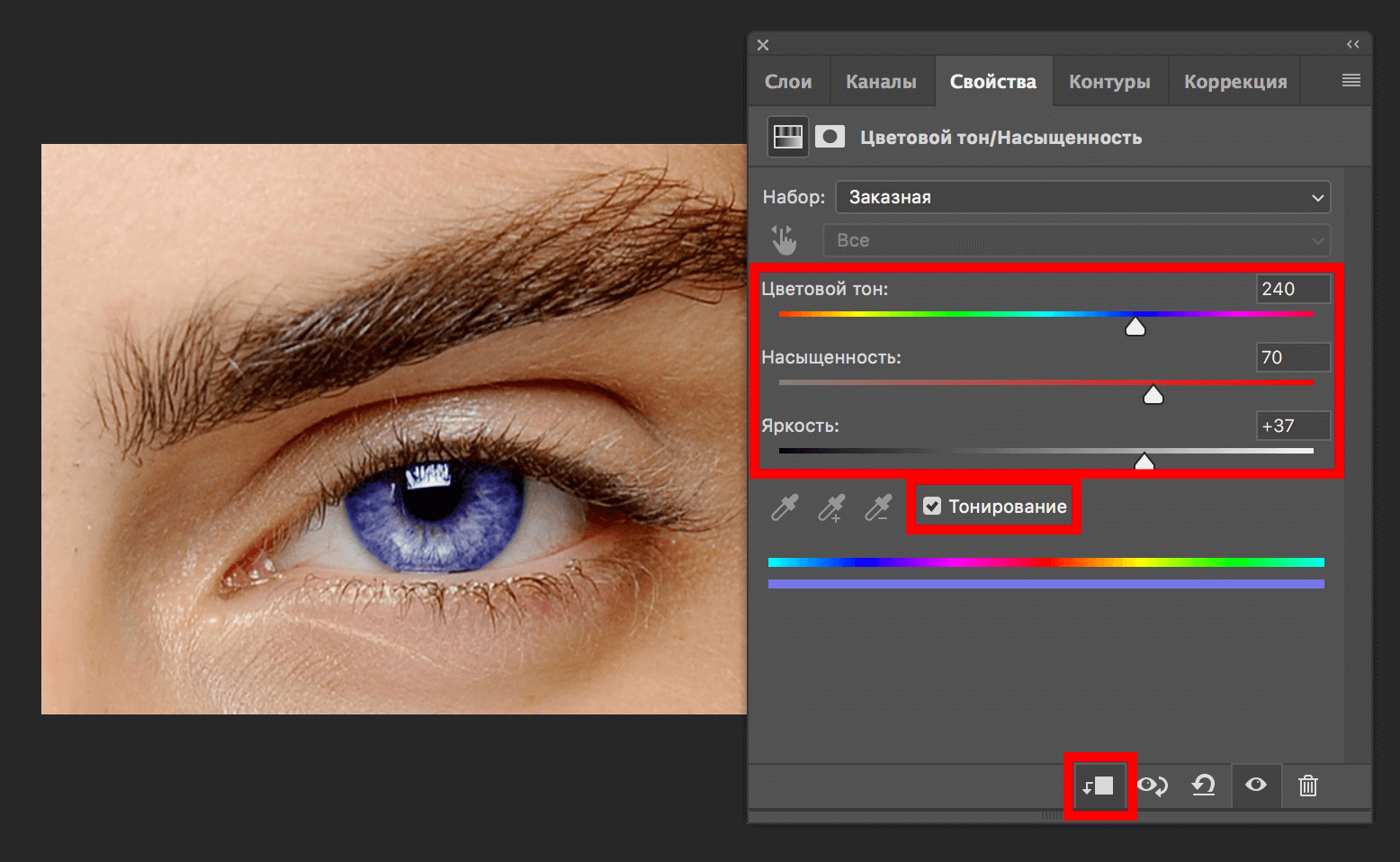Как самому сделать сайт с портфолио
Как выбрать CMS: на чем делать сайт фотографу
Есть выбрать бесплатный конструктор, к примеру, Wix, Tilda или другой, сайт будет полностью зависит от площадки. Это существенный минус — она может закрыться, изменить условия использования или забанить аккаунт.
Михаил Шакин и Сергей Сморовоз советуют делать сайт на своем отдельном домене, хостинге и движке. Так у вас будет полный контроль над проектом. Домен будет принадлежать вам, пока вы его оплачиваете, а если будут неполадки с хостингом, переедете на другой.
В качестве CMS Михаил советует выбрать WordPress, а Сергей — Diafan, UMI или NetCat, они подходят для создания портфолио.
Если вы прислушаетесь к Михаилу и выберете WordPress, сразу установите один из плагинов, чтобы оптимизировать сайт для поисковых систем:
Плагины помогут заполнять Title, метатеги и решать другие SEO-вопросы.
Как оформить: заказать дизайн сайта или взять шаблон
Михаил советует сэкономить и не заказывать дизайн у студии, а купить шаблон сайта за несколько десятков долларов. Его можно будет редактировать под свои нужды.
Шаблоны сайта на Themeforest
Такие шаблоны обновляются разработчиками, многие из них переведены на русский. Если вам понравится какой-то англоязычный, можно найти фрилансера для русификации, это недорого.
Как проверить скорость загрузки сайта
У Google есть свой инструмент PageSpeed Insights, он имитирует этапы загрузки страницы и измеряет скорость каждого этапа.
Проверка в PageSpeed Insights
Бесплатная проверка скорости от PR-CY работает на API Google и еще дает советы, что можно оптимизировать, чтобы ускорить загрузку.
Проверка в инструменте от PR-CY
Какая микроразметка нужна на сайте
Микроразметка данных должна помочь поисковым ботам понять назначение контента. Используйте разметку Schema.org:
-
авторство статей — schema.org/Person;
-
фото — schema.org/photo, другие изображения — schema.org/image;
-
авторство фотографий — schema.org/Photograph;
-
видео — schema.org/video.
Как проверить техническое состояние и оптимизацию сайта
Быстрее всего это делать в онлайн-сервисах. Попробуйте Анализ сайта, он оценивает проект по более 70 тестам: проверяет оптимизацию главной страницы, ищет ошибки на внутренних, проверяет технические параметры, анализирует ссылки и измеряет скорость.
Фрагмент проверки сайта
Нужны ли фотографу e-mail рассылки
Михаил советует организовать рассылку с самого запуска сайта. Она ценна тем, что формирует ядро постоянной аудитории. Если вы сможете заинтересовать человека, он подпишется, и вы останетесь в его поле зрения.
Вопрос в том, о чем рассказывать в рассылке. Если вы обучаете фотографии, то уместно будет делиться фишками и наработками, объяснять базовые понятия и приглашать на курсы. Клиентам, не заинтересованным в обучении, это будет не интересно.
Зеркальное отражение картинки в приложении paint.net
Чтобы сделать зеркальное отражение картинки, открываем его в приложении и в меню «Изображение» выбираем пункт «Повернуть горизонтально».
В Paint.NET можно создавать слои и функционал позволяет сделать даже эффект калейдоскопа. Для начала сложим вместе две картинки, одна из которых отражена по горизонтали. Для этого нам необходимо подготовить исходное изображение, а конкретнее увеличить размер холста. Заходим в меню «Изображение» и выбираем «Размер полотна».
Нам нужно увеличить размер полотна по ширине ровно в два раза. Сделаем привязку с левой стороны картинки, чтобы правая сторона в итоге оказалась по середине сложенных картинок.
В результате получится одна часть листа белой. Белый фон будет в дальнейшем мешать и лучше сразу от него избавиться. Самый простой способ сделать это в данной программе, создать новый лист с двойной шириной листа, выделить и удалить белый фон, и вставить из буфера картинку. Она аккуратно встанет в левой половине. Можно самостоятельно переместить вправо.
Теперь нужно создать еще один слой и скопировать туда нашу картинку. Создать слой можно через меню «Слои» и в плавающем окошке справа внизу.
Теперь осталось сделать зеркальное отражение любого слоя. Если делать так, как было описано выше, зеркально будут отображаться сразу все слои. Поэтому выбираем любой слой просто выделив его и в меню «Слои» выбираем «Повернуть горизонтально». В результате получим соединенные по центру картинки.
Чтобы окончательно добиться эффекта калейдоскопа, нужно еще раз сделать отражение изображения, но уже по вертикали. Удобнее будет это сделать, если объединить два слоя в одну картинку. Делается это через меню. Выбираем верхний слой и в меню «Слои» выбираем «Объединить со следующим слоем».
Дальше план действий такой. Копируем изображение в буфер, увеличиваем холст по высоте в два раза предварительно выбрав точку привязки вверху, удаляем весь фон и вставляем изображение из буфера.
Осталось дело за малым, создать новый слой, скопировать туда изображение и отразить один слой по вертикали.
Сохраняем результат и любуемся.
Если в кадре есть лицо, то оно должно быть в центре внимания
Человеческий мозг, естественно, прежде всего замечает в фотографии человеческие лица. Когда глаза замечают лицо, то они любят, чтобы оно было в фокусе, даже если это не главный предмет фотографии.
by Metin Demiralay
Это не жесткое правило, но зрители обратят внимание, если это будет не так. И, чтобы сделать нечто другое, то вам нужны веские основания для этого
Например, на свадебной съемке вы хотите показать платье, в то время, когда невеста смотрится в зеркало. Будет ли это работать? Иногда. Но сделать это – сложная задача, чтобы оторвать глаза зрителей подальше от лица и заставить их смотреть на главную тему.
Как вручную сделать зеркальное селфи
В iOS 13 и более ранних версиях была возможность вручную отразить ваши селфи уже после создания фотографии. Это довольно легко позволяли сделать инструменты редактирования в приложении «Фото». Обычно пользователи вызывали инструмент «Кадрирование» и нажимали значок в верхнем левом углу, напоминающий пару треугольников со стрелкой над ними, чтобы перевернуть любое сохраненное селфи.
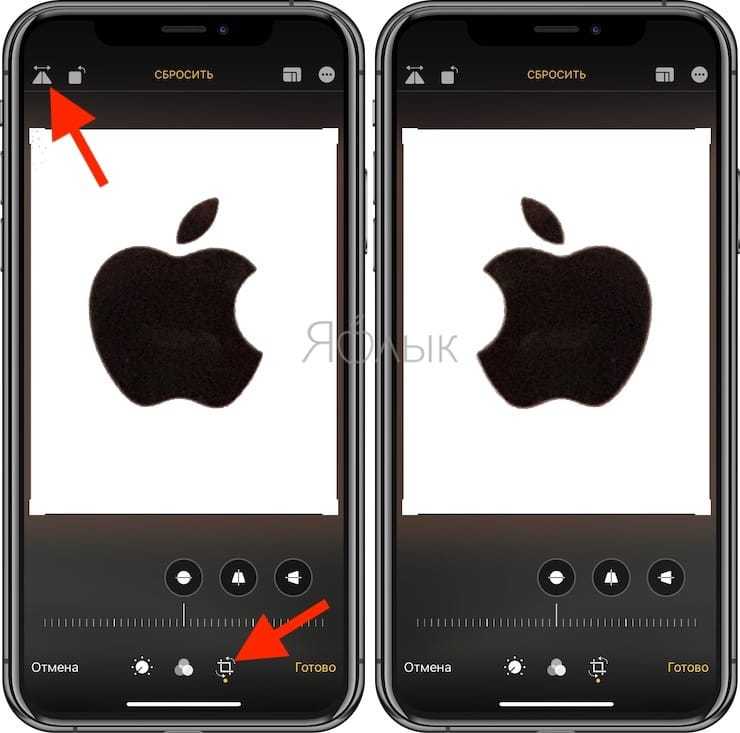
Вы по-прежнему можете вручную зеркально отображать свое селфи, но в iOS и iPadOS 14 появился удобный новый переключатель, который позволяет вам настроить камеру для сохранения ваших селфи в зеркальном отображении в соответствии с предварительным просмотром передней камеры.
Мы расскажем вам, как можно настроить поведение камеры вашего iPhone, чтобы она по умолчанию снимала селфи в нужном вам виде.
Две кнопки для зеркального эффекта
Итак, этот метод работает вне зависимости от того какой версией Photoshop вы пользуетесь, CS6, CS5 и даже в онлайн версии. Я работаю в CC.
После того как вы откроете в фотошопе фотографию, ее нужно разблокировать для редактирования. Без этого вы не сможете применять большинство функций. Щелкните на замок справа от эскиза слоя.
Теперь нажмите сочетание клавиш Ctrl+T.
Правой кнопкой мыши щелкните в любом свободном месте выделенного фрагмента. Откроется дополнительное меню с множеством функций для поворота: по вертикали, на 180, 90 градусов. Сейчас вы выбираете «Отразить по горизонтали».
Готово, вы перевернули изображение зеркально. Если на вашем фото есть какие-то логотипы или упоминание торговых марок и вы не хотите, чтобы читатели их видели, то это простой способ усложнить задачу. На многих телеканалах сейчас применяют именно его.
Если не нравится пользоваться сочетанием клавиш, можно в верхней панели выбрать «Редактирование», затем «Трансформирование» и «Отразить по горизонтали».
Ну вот и все, с простым методом разобрались. Настало время сделать что-то красивое. К концу второй части этого урока у вас появится привлекательное изображение, которое можно вставить в качестве элемента дизайна или просто как иллюстрацию к карточке товара в .
Основные правила, которые помогут лучше выглядеть на фотографиях (от эксперта)
Что бы мы ни говорили другим и как бы ни пытались врать самим себе насчет того, что нам плевать на чужое мнение, подавляющее большинство из нас все же заботится о том, что о нас думают люди вокруг
Забота о своей репутации — это естественное и очень важное для человека дело
А в век бурно развивающихся электронных технологий оно становится еще важней, ведь так просто похвастаться своей внешностью — достаточно сделать снимок на смартфон и отправить изображение в одну из многочисленных соцсетей, и вот вокруг «толпятся» сотни и тысячи почитателей, если снимок им понравился, или смеется не меньшее количество не менее активно пишущих в комментарии посетителей, если фотография окажется, по мнению большинства, некрасивой.
Чтобы такого не происходило, на фото нужно выглядеть хорошо. Но как это сделать правильно? Ведь не зря говорят, что позирование перед фотокамерой сродни искусству.
Некоторые везунчики на инстинктах знают, с какого ракурса они получаются на фотографиях наиболее эффектно и как встать перед объективом фотокамеры так, чтобы потом не пожалеть и не расстроиться. Для всех остальных, к счастью, есть специалист по фотографии из Чикаго, Бонни Родригес Кшивицки, которая способна спасти снимок за мгновение до нажатия кнопки…
Сегодня она готова поделиться с нами списком правил, которым, возможно, стоит следовать, если вы хотите преобразить свой образ в соцсетях.
Подробнее о даме и ее работах читайте здесь: Instagram | TikTok | YouTube |
Переворачиваем фотоаппарат
Больше никаких горизонтальных фото. Фотосъемка, сугубо в вертикальной ориентации, очевидно окажется очень сложной, особенно на примере фотосъемки ландшафта, так как ограничение в значительной степени происходит такими рамками как небо и земля
При этом важно не утратить сюжет, получив вместо этого «все что вместилось»
То, что шаблонно лицезреется в альбомном формате теперь будет выглядеть абсолютно иначе, и поэтому откроется «свежий» взор.

Такой фотоэксперимент заставит вас искать более любопытные позиции, а также составлять композицию и постановку таким образом, чтобы фотография оставалась интригующей, несмотря на ограниченную заданными параметрами ширину. Можно столкнуться с некоторым противостоянием того что вы хотите получить и то, что вы пообещали себе снимать в заложенных рамках. При этом можно неожиданно увидеть те углы фотокартины, которые делают изображение более красочным, вызывают необычную, неожиданную реакцию, а именно делают фотографию поразительно привлекательной.
Блестящие штуки!
Фотографии с отражениями не ограничиваются только пейзажными кадрами с водой, существует множество других отражающих поверхностей, которые можно использовать для этой же цели, таких как зеркала, стекло, металл, керамическая плитка и даже лакированное дерево.
Важно помнить, что эти блестящие поверхности не поглощают свет, так что если вы работаете с искусственным освещением, внимательно подумайте о мощности и направлении света относительно вашей поверхности. Вы можете поэкспериментировать с освещением сверху или позади вашего объекта
Это также относится к использованию вспышек, которое, вероятно, будет ограниченным, поскольку свет в этом случае зачастую просто отражается прямо на вас.
Постарайтесь сделать так, чтобы поверхность была чистой, без царапин и отпечатков пальцев, особенно если вы фокусируетесь на детали в самом отражении. С плоскими поверхностями проще работать, поскольку они воспроизводят более полные отражения.
Когда вы найдете поверхность, попробуйте использовать разные объекты, чтобы посмотреть, какие отражения вы можете получить. Вы можете взять все, что вам нравится, но чем интереснее форма, тем более интересным получится отражение.
Фотограф Шон Арчер
Шон Арчер (Sean Archer) — это фотограф из Питера. И он не зря попал в наш список. Не русское имя — это всего лишь псевдоним. Настоящее его имя — Станислав Пучковский.
Фото Шон Арчер
Ранее мы уже рассказывали о нем в одной из предыдущих статей. Почитать можно здесь. Его фотоработы очень похожи на картины художников прошлых веков.
Фото Шон Арчер
Но при этом модели выглядят очень женственно и натурально. Шон Арчер не сразу стал фотографом. Сначала он работал дизайнером и лишь по воле случая увлекся портретной фотосъемкой.
Фото Шон Арчер
По словам самого Шона, фотошоп — это очень важный инструмент. Такой же важный, как и ваша камера вместе с объективом. Некоторые считают, что «настоящая фотография» — это обязательно неотредактированные кадры с фотокамеры.
Фото Шон Арчер
Шон Арчер так не считает. По его мнению, реальная жизнь намного лучше, ярче, детализированнее и глубже, чем любая фотография с любой фотокамеры. Неотредактированная фотография — это не реальность. Это бледная копия реальности.
Фото Шон Арчер
И то, что вы делаете во время обработки — это вовсе не улучшение реальности. Это возможность сделать фотографию ближе к жизни, реальности и к захватывающей дух красоте настоящих людей.
Про фотографии фотографов
В заключение хочется добавить, а может быть и повторить основной посыл этой статьи — подражание не является чем-то плохим. Если вы желаете развивать свои творческие навыки фотографа, тогда правильным занятием будет формировать «насмотренность».
Именно, просматривая фотографии фотографов из разных стран, и в огромном количестве, можно сформировать «насмотренность». Следом, за которой придет формирование вкуса и собственного стиля.
Не нужно бояться, что фотографии фотографов, которые вы увидите, запомнятся настолько, что начнут мешать вашему творчеству. Это не приведет к плагиату, потому как все равно скопировать великих мастеров не получится.
А в процессе практики обязательно выработается свой стиль. Который, если повезет, может стать визитной карточкой и тем самым привлечь намного больше клиентов, чем у коллег фотографов.
Уверен, вы уже не раз задумались, просматривая фотографии фотографов из других стран, что не помешало бы научиться также круто и качественно обрабатывать фотографии.
Можем посоветовать вам курсы по обработке фотографий от Фотомонстра, которых можно обучаться онлайн, в удобное время и не выходя из дома.
Почему ваши селфи оказываются перевернутыми?
На это ушло довольно много лет, но Apple в конце концов добавила переключатель зеркального отображения в настройки своей камеры. Теперь пользователь сам может выбирать между зеркальной или неотраженной фотографией со своей фронтальной камеры. Эта новая и полезная настройка доступна на любых устройствах iPhone и iPod touch с программным обеспечением iOS 14, а также на iPad, совместимых с обновлением iPadOS 14.
Но почему вообще в видоискателе iPhone отображается зеркальное изображение? Простой ответ заключается в том, что до того, как появились селфи, мы все привыкли видеть свои отражения в зеркалах и других аналогичных поверхностях, которые формируют картинку с перевернутыми левыми и правыми сторонами.
Так что видоискатель в приложении «Камера» просто отображает то, что мы привыкли видеть.
До iOS 14 снятые с помощью передней камеры изображения имели исходную, незеркальную композицию. В результате ваша фотография была именно тем, что видела камера в момент съемки, а не тем, что видели вы в видоискателе. Стоит ли говорить, что такое положение дел трудно назвать идеальным.
Прохождение квеста «Древние лазурные звезды II»
Как исследовать местность при помощи подсказки
После возвращения в реальный мир Кадзуха укажет на то, что остров поменялся. Синь Янь при этом обнаружит еще один пруд с другим изображением. Эта картинка указывает на расположение другого астеризма. Можно заметить, что он расположен у подножья горы.
Двигайтесь к квестовой области, разберитесь с хиличурлом и осмотрите светящийся огонек на земле. В результате вы обнаружите фрагмент астеризмов. Воспользуйтесь им возле пруда (к нему можно просто переместиться), чтобы возвратиться в иллюзорный мир.
Как убрать барьер со вторым созвездием
Вы снова окажитесь в главном зале со звездными фонарями. Подойдите ко второму из них, расположенному напротив барьера с созвездием, показанным на скриншоте ниже.
Вам нужно будет вставить в него фрагменты астеризма, дабы создать необходимое созвездие на стене наверху. На изображение ниже показаны необходимые части и указаны ячейки, в которые их необходимо установить.
В результате барьер спадет, и вы сможете пройти во второй проход. Бегите через коридор по лестнице. Вы окажитесь в новой просторной области со звездными указателями.
Разгадайте астральную загадку
Чтобы увидеть подсказку, нужно коснуться звезды, которая нарисована на камне с левой стороны. Она укажет вам на пролом в потолке, где можно увидеть схему, которую необходимо собрать на полу с помощью звездных указателей.
Если же вы не хотите тратить время на постоянное задирание головы вверх, то встаньте спиной к входу в помещение и начните поворачивать лазеры так, как показано на скриншоте ниже. Отметим, что крайний левый механизм может выпускать луч до верхнего центрального, проходя через тот, что по середине. Это позволит вам повернуть луч посередке направо.
Как получить два богатых сундука
Решив головоломку, вы увидите сундук. Взаимодействуйте с ним, чтобы получить очередной фрагмент астеризмов. Из сундучка также вылетит еще одна странная звезда. Однако вместо того, чтобы идти за ней, двигайтесь в секретную область с новыми загадками.
Для этого забегите в проход напротив выхода из помещения. Пройдите по коридору и сверните налево возле врат возрождения. Вы окажитесь в новом просторном помещении со звездными указателями. Сверните вправо и активируйте куб один раз. Затем обойдите отодвинувшуюся стену и там взаимодействуйте со следующим кубом два раза, чтобы увидеть подсказку для решения головоломки.
Снова нажмите на куб, чтобы отодвинуть стену. Теперь начните объединять указатели, следуя схеме. Можете просто посмотреть на скриншот ниже, где показан уже готовый результат. После этого появится богатый сундук.
Двигайтесь дальше в просторное помещение со столбами. Пробегите по астральному мосту направо. Затем спрыгните на площадку вниз к звездочке. Коснитесь ее. Спланируйте вперед на колонну с механизмом. Тут появится еще один мост. Поднимитесь на нем чуть выше. На полпути сверните влево и поднимитесь по другому мосту.
Спланируйте на колонну впереди и поднимитесь по последнему мостику. На площадке впереди вы увидите звездный фонарь. Установите в него лишний фрагмент астеризмов, чтобы на потолке появилась подсказка (собирать все звездочки не нужно).
Далее начните соединять звездные указатели так, как показано на скриншоте ниже. Советуем вам объединять их по порядку, медленно двигаясь от одного края к другому. В итоге вы получите второй богатый сундук.
Следуйте за странной звездой
Теперь возвратитесь в помещение, где вы решили первую загадку с указателями второй части квеста. Начните бежать вслед за звездочкой. Она приведет вас в главный зал с фонарями. Снова войдите в воду для перехода в новую область.
Найдите конец лабиринта в мире грез
Вы попадете в лабиринт с невидимыми стенами. Бегите за звездой, чтобы выбраться наружу. Мона при этом продолжит рассказывать о себе. Вскоре звездочка улетит, а на небе возникнет схема лабиринта. Воспользуйтесь ею, чтобы отыскать выход. На втором скриншоте показан правильный путь.
Вскоре звезда вернется на землю. Бегите за ней по ступенькам и выйдите через портал. Вы вернетесь в реальный мир. Посмотрите новую кат-сцену. После этого вторая часть квеста подойдет к концу. Вы получите 30 камней истока, 20 000 моры и 2 опыта героя.
Отражаем текст
Кроме отражения картинки, многие текстовые и графические редакторы способны на зеркальное отражение текста. Все программы рассматривать не будем, остановимся на самых популярных – Microsoft Word и Adobe Photoshop.
Зеркально отразить текст в «Ворде» можно следующим образом. Открываем документ и переходим во вкладку «Вставка» в верхней панели инструментов. Здесь находим инструмент «WordArt», нажимаем на него и выбираем понравившийся шаблон. Далее пишем нужный текст. Теперь у нас есть два пути, как отразить написанное:
нажимаем на текст, в результате чего вокруг него появляются точечки для изменения размера. Зажимаем одну такую точку, которая находится посередине с любой стороны, и перетягиваем в противоположную сторону;
нажимаем на текст, после чего в панели инструментов появляется вкладка «Формат», подсвеченная определенным цветом и подписанная «Работа с объектами WordArt». Переходим на нее и находим инструмент «Повернуть» (с изображением двух треугольников со стрелкой).
Действуем так же, как и с изображением. Но сначала нужно написать текст. В панели с инструментами нажимаем на кнопку «Т» (или комбинацию Shift+T), кликаем на листе курсором и набираем текст. После заходим во вкладку «Изображение», «Вращение изображения» и «Отразить холст». Но перед тем как сделать зеркальное отражение написанного, нужно, чтобы был выделен именно этот слой, иначе отражено будет что-то ещё.
PowerPoint позволяет добавить в вашу презентацию все виды медиа-файлов, например изображения.
Что происходит, когда вам нужно отразить изображение в презентации? Хорошая новость в том, что вам не нужно открывать Photoshop или другой редактор чтобы просто отразить изображение.
Давайте научимся отражать рисунок и выполнять действия с изображениями прямо в PowerPoint.
Также, у нас есть полезное дополнение к этому уроку. Загрузите этот бесплатный eBook: The Complete Guide to Making Great Presentations . Получите его прежде чем, продолжите читать.
Примечание: в этом уроке мы используем шаблон Simplicity PowerPoint . Вы можете найти больше шаблонов презентаций PPT на GraphicRiver или в нашем Ultimate Guide to the Best Microsoft PowerPoint Templates .



![Продвижение фотографа: seo, бренд, соцсети [конспект вебинаров] 📸](http://urgi-stv.ru/wp-content/uploads/0/0/7/00783cd57ad8719d4e2cdc62eccc7e90.jpeg)